取消打印作业
在应用程序中确认开始打印之后,可以取消发送打印数据。如果打印数据已经发送到机器或正在进行打印处理,则从机器的控制面板取消打印作业。
从计算机取消打印作业(Windows)
 双击任务栏中的打印机图标。
双击任务栏中的打印机图标。
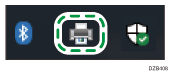
 若要取消打印,请右击文件的文件名,然后单击[取消]。
若要取消打印,请右击文件的文件名,然后单击[取消]。
从计算机取消打印作业(OS X/macOS)
 单击Dock上显示的打印机图标。
单击Dock上显示的打印机图标。
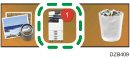
 单击文件的删除按钮以取消打印。
单击文件的删除按钮以取消打印。
从控制面板取消打印作业
若要取消打印作业,请在打印机画面上按[停止]。
在主页画面上添加了停止小工具时,无需显示打印机画面即可取消打印作业。
 在主页画面上,按[打印]。
在主页画面上,按[打印]。
 按[停止]。
按[停止]。
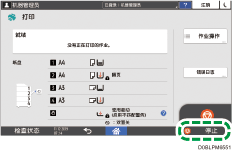
 按[取消打印]。
按[取消打印]。
若要同时取消等待作业,请按[取消全部作业]。
 按[取消]。
按[取消]。

若要取消大量的打印作业,请在控制面板上执行取消步骤,然后在计算机上取消打印。
